Come disattivare l'audio di utenti e parole chiave nelle app di Twitter, nel sito Web
Varie / / February 10, 2022
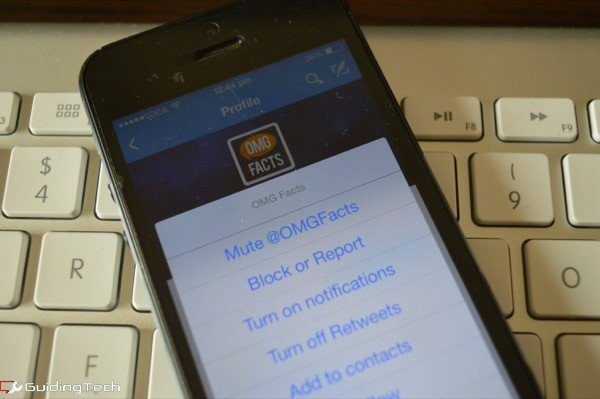
Come molti social network su Internet, Twitter è quello che fai tu. La tua sequenza temporale può variare da divertente a Informativo impazzire a seconda delle persone che scegli di seguire. Ma non hai alcun controllo ulteriore di quello. Non puoi decidere quale retweet dai tuoi amici che ricevi e quali no. Molto probabilmente soffrirai anche per uno stupido hashtag impazzito o uno scherzo che ogni tanto è vecchio di 3 giorni.
In tempi come questi, il silenziamento aiuta. Invece di smettere di seguire il tuo amico durante la stagione calcistica, disattivalo semplicemente. O meglio ancora, disattiva in modo specifico alcune parole chiave e hashtag relativi all'evento calcistico. Sembra semplice ma il problema è che non tutte le app di Twitter (ufficiali e di terze parti) offrono servizi simili e le situazioni di ognuno sono diverse. Di seguito, ho compilato i modi più semplici per disattivare l'audio di utenti e parole chiave per le migliori app per tutte le principali piattaforme.
1. Disattiva gli utenti nel Web di Twitter e nelle app ufficiali
Le app ufficiali e la visualizzazione Web di Twitter hanno aggiunto di recente una funzione per disattivare l'audio degli utenti. Una volta disattivato l'audio, non vedrai alcun tweet, retweet o notifica da parte loro. Per disattivare l'audio di un utente sul Web, vai al suo profilo, fai clic su Ingranaggio icona e quindi selezionare Muto....

Sulle app iOS e Android, è lo stesso trapano. Vai alla pagina del profilo dell'utente, tocca il Ingranaggio icona e selezionare Muto @nomeutente dalla lista.
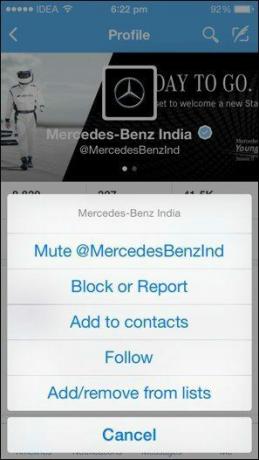
Puoi riattivare un utente dallo stesso posto in un secondo momento.
2. Disattiva qualsiasi cosa con TweetDeck
Se prendi sul serio il tuo Twitter, è probabile che tu usi TweetDeck sul tuo Mac, PC o sul Web.
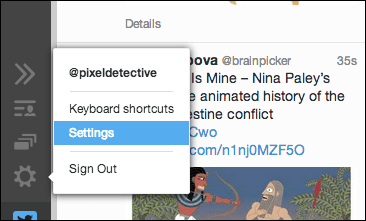
Fare clic sull'icona a forma di ingranaggio nell'angolo in basso a sinistra e selezionare Impostazioni. Nel riquadro di sinistra fare clic su Muto.

Dal menu a tendina accanto Muto Selezionare Utente o Contenuto del testo. Compila una stringa di testo o un nome utente negli appositi campi e il gioco è fatto.

3. Android: muto con pennacchio
Pennacchio è uno dei migliori client di terze parti gratuiti disponibili per Android. Scaricalo se non l'hai già fatto.
Toccare il pulsante del menu con tre puntini e quindi selezionare Gestisci mute. Qui vedrai diverse colonne per Testo muto, Utente muto, App muto e Ritwittare.

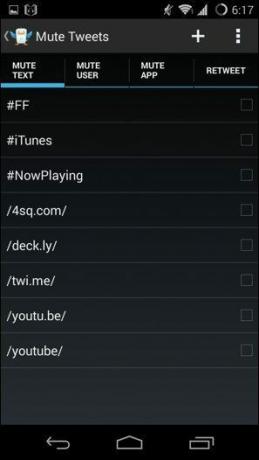
Vai a Testo muto, clicca il + pulsante, inserire la parola chiave e premere ok.
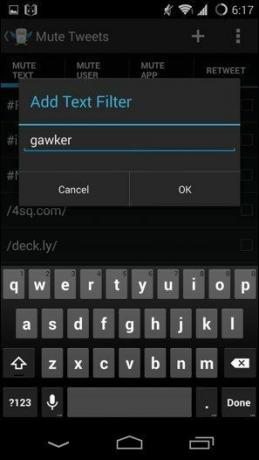
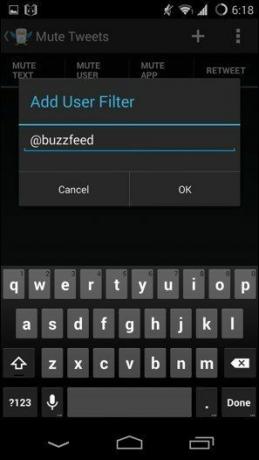
Quindi fai lo stesso per Utente muto.
4. iOS – Tweetbot e Twitterrific
Tweetbot e Twitterrifico 5 sono i migliori client Twitter per iPhone. Tweetbot costa $ 4,99 mentre Twitterrific è gratuito con acquisti in-app per funzionalità specifiche.
UN. Silenziamento su Twitterrific
Twitterrific chiama muting, "smorzare". Significa che un tweet contenente l'hashtag/utente/link sarà nascosto ma verrà visualizzato nella timeline come troncato.
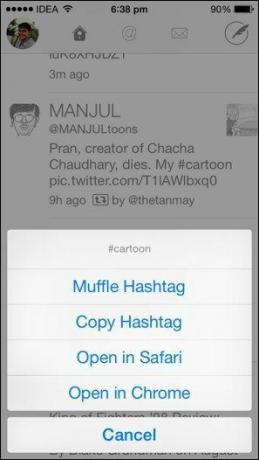

Per "smorzare" un hashtag, un utente o un collegamento, basta premere a lungo sui collegamenti e toccare muffola….
B. Disattivazione dell'audio in Tweetbot
La funzione in Tweetbot funziona Esattamente lo stesso. Tocca e tieni premuto l'hashtag/utente/link e seleziona l'opzione muto.
E PRESTO! Addio sgradevole spam su Twitter, ciao buon tweet. Buona giornata cinguettante!
Ultimo aggiornamento il 03 febbraio 2022
L'articolo sopra può contenere link di affiliazione che aiutano a supportare Guiding Tech. Tuttavia, non pregiudica la nostra integrità editoriale. Il contenuto rimane imparziale e autentico.



